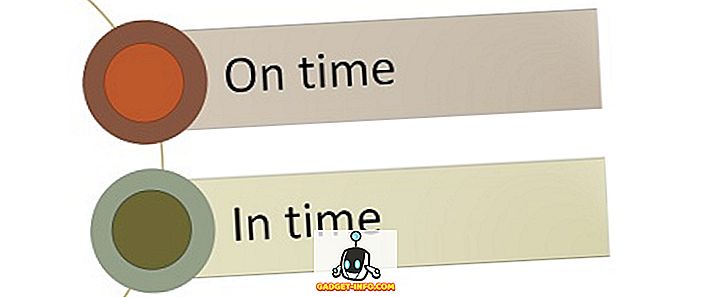यकीनन विंडोज के सबसे बड़े पैमाने पर ओवरहॉल्ड वर्जन होने के नाते, विंडोज 10 में नए फीचर्स का एक पूरा गुच्छा है, जिसमें विजुअल एन्हांसमेंट से लेकर हुड सुधार तक शामिल हैं। इसके अलावा, विंडोज के नवीनतम और सबसे बड़े संस्करण में बहुत सारे सामान्य कार्य थोड़े अलग तरीके से किए जाते हैं।
और उन कार्यों में से एक प्रोग्राम और एप्लिकेशन की स्थापना रद्द कर रहा है। सच है, आप अभी भी कंट्रोल पैनल में प्रोग्राम्स और फीचर्स एप्लेट का उपयोग कर सकते हैं, लेकिन अब इसे करने का एक और तरीका है, जो विशेष रूप से तब काम आता है जब आप आधुनिक ऐप्स को अनइंस्टॉल कर रहे हों। Intrigued? पढ़ते रहिये!
यहां विंडोज 10 में प्रोग्राम और सॉफ्टवेयर को अनइंस्टॉल करने का तरीका बताया गया है
1. सेटिंग्स ऐप खोलें, और सिस्टम> ऐप्स और सुविधाओं पर नेविगेट करें।

2. अब आपको सभी स्थापित अनुप्रयोगों की एक सूची देखनी चाहिए, जिसमें पारंपरिक डेस्कटॉप प्रोग्राम और आधुनिक शैली के ऐप शामिल हैं। बस उस ऐप या प्रोग्राम पर क्लिक करें जिसे आप हटाना चाहते हैं, और अनइंस्टॉल बटन पर क्लिक करें। नीचे दिए गए स्क्रीनशॉट पर एक नज़र डालें:

यह सब वहाँ लोगों के लिए है! चयनित ऐप / प्रोग्राम को आपके विंडोज 10 पीसी से अनइंस्टॉल किया जाएगा।
नोट: कुछ सिस्टम एप्स (जैसे अलार्म और क्लॉक, ग्रूव म्यूजिक) को हटाया नहीं जा सकता है, और इस तरह से उनके लिए अनइंस्टॉल बटन है।
लेकिन रुकें! अन्य विधियां भी हैं।
ऊपर चर्चा की गई फैशनेबल नई पद्धति के अलावा, विंडोज 10 में ऐप्स और प्रोग्राम को अनइंस्टॉल करने के अन्य तरीके भी हैं। यहां बताया गया है:
स्टार्ट मेनू का उपयोग करके ऐप्स को अनइंस्टॉल करें

ये सही है। आप स्टार्ट मेनू के माध्यम से विंडोज 10 में ऐप्स और प्रोग्राम को भी अनइंस्टॉल कर सकते हैं। यह उन सभी ऐप्स / प्रोग्राम्स के लिए काम करता है जो ऑल ऐप्स लिस्ट में हैं, साथ ही जो स्टार्ट मेन्यू में पिन किए जाते हैं। स्टार्ट मेनू के माध्यम से ऐप या प्रोग्राम को अनइंस्टॉल करने के लिए, बस उस पर राइट क्लिक करें, और संदर्भ मेनू से अनइंस्टॉल को हिट करें । बस। ऊपर दिए गए साथी स्क्रीनशॉट को देखें।
नियंत्रण कक्ष के माध्यम से क्षुधा की स्थापना रद्द करें

यह विंडोज 10 में प्रोग्राम हटाने का अच्छा ऑल 'और भरोसेमंद तरीका है, और एक ऐसा जो लंबे समय में बहुत ज्यादा बदलाव नहीं देखा है। आपको केवल कंट्रोल पैनल> प्रोग्राम्स और फीचर्स पर जाना है, उस प्रोग्राम पर क्लिक करें जिसे आप हटाना चाहते हैं, और अनइंस्टॉल बटन को हिट करें। पाई के रूप में सरल!
सभी आपके विंडोज 10 पीसी पर कुछ जगह खाली करने के लिए तैयार हैं?
अब जब आप जानते हैं कि आप पारंपरिक डेस्कटॉप सॉफ़्टवेयर और आधुनिक एप्लिकेशन / प्रोग्राम दोनों को कैसे अनइंस्टॉल कर सकते हैं, तो आप इस विधि का उपयोग कुछ मूल्यवान डिस्क स्थान को खाली करने के लिए कर सकते हैं। तो आप किन लोगों को हटाने जा रहे हैं? नीचे टिप्पणी में चिल्लाओ।